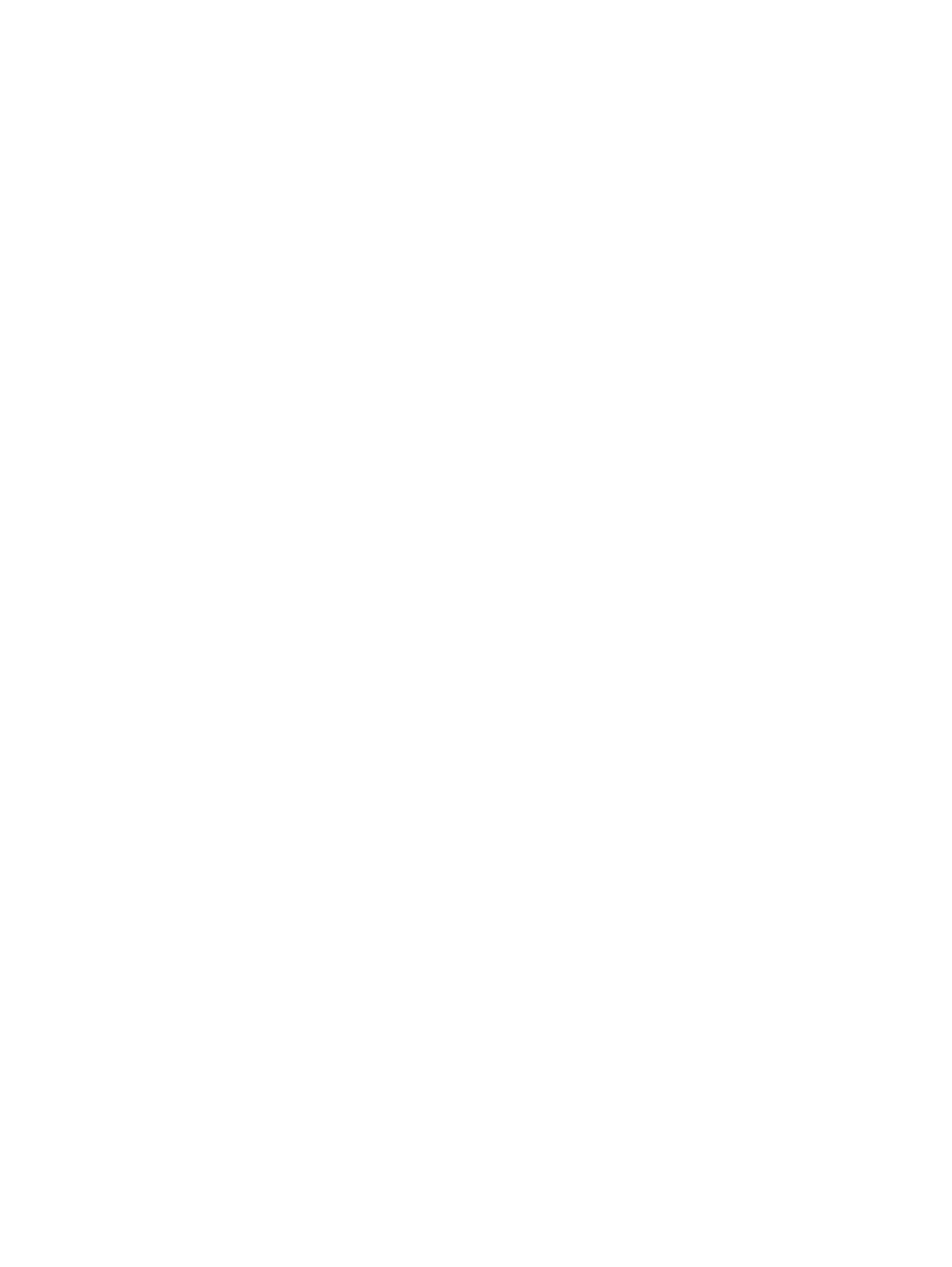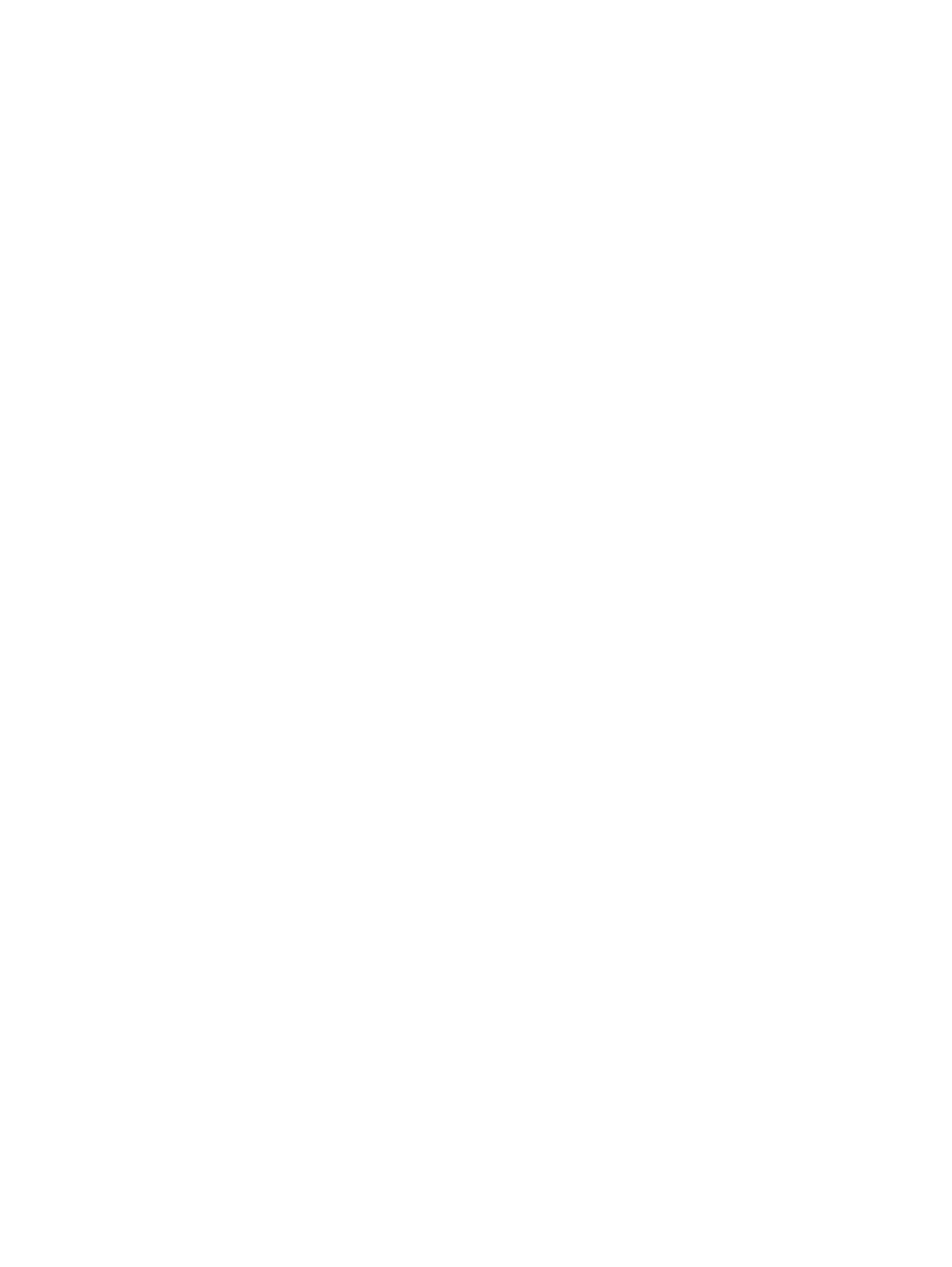
7 セキュリティ .............................................................................................................................................. 31
コンピューターの保護 ..................................................................................................................................... 31
パスワードの使用 ............................................................................................................................................. 32
Windows でのパスワードの設定 ................................................................................................... 32
[Computer Setup]でのパスワードの設定 ...................................................................................... 33
BIOS administrator password(BIOS 管理者パスワード)の管理 .............................................. 33
BIOS administrator password(BIOS 管理者パスワード)の入力 ............................ 35
[Computer Setup]の DriveLock パスワードの管理(一部の製品のみ) ................................... 35
DriveLock パスワードの設定 ....................................................................................... 35
DriveLock の有効化(一部の製品のみ) ................................................................... 36
DriveLock の無効化(一部の製品のみ) ................................................................... 37
DriveLock パスワードの入力(一部の製品のみ) ................................................... 37
DriveLock パスワードの変更(一部の製品のみ) ................................................... 37
ウィルス対策ソフトウェアの使用 ................................................................................................................. 38
ファイアウォール ソフトウェアの使用 ......................................................................................................... 38
緊急セキュリティ更新プログラムのインストール ..................................................................................... 39
[HP Client Security]の使用(一部の製品のみ) .............................................................................................. 39
[HP Touchpoint Manager]の使用(一部の製品のみ) .................................................................................... 39
別売のセキュリティ ロック ケーブルの接続(一部の製品のみ) ............................................................ 39
指紋認証システムの使用(一部の製品のみ) ............................................................................................. 39
指紋認証システムの位置 ............................................................................................................... 40
8 メンテナンス .............................................................................................................................................. 41
パフォーマンスの向上 ..................................................................................................................................... 41
[ディスク デフラグ]の使用 ............................................................................................................ 41
[ディスク クリーンアップ]の使用 ................................................................................................ 41
[HP 3D DriveGuard]の使用(一部の製品のみ) ........................................................................... 42
[HP 3D DriveGuard]の状態の確認 ................................................................................. 42
プログラムおよびドライバーの更新 ............................................................................................................. 42
コンピューターの清掃 ..................................................................................................................................... 42
清掃手順 ........................................................................................................................................... 43
ディスプレイの清掃 ..................................................................................................... 43
側面またはカバーの清掃 ............................................................................................. 43
タッチパッド、キーボード、またはマウス(一部の製品のみ)の清掃 ............. 43
コンピューターの持ち運びまたは送付 ......................................................................................................... 44
9 バックアップおよび復元 ............................................................................................................................ 45
リカバリ メディアおよびバックアップの作成 ............................................................................................. 45
ガイドライン ................................................................................................................................... 45
ix